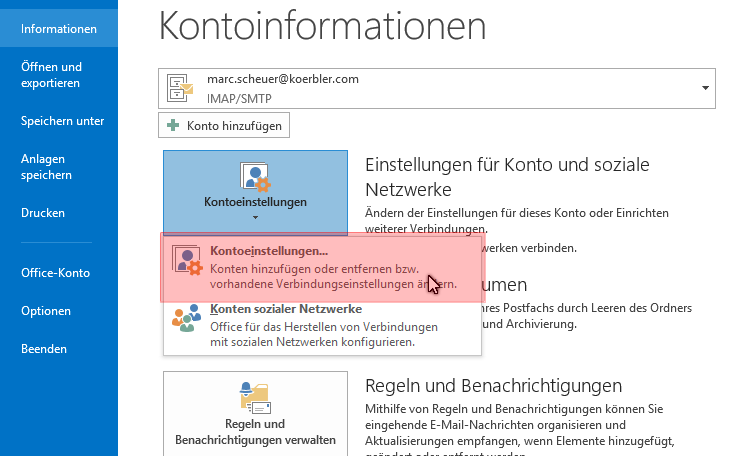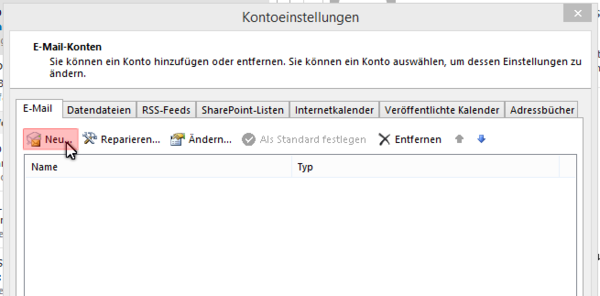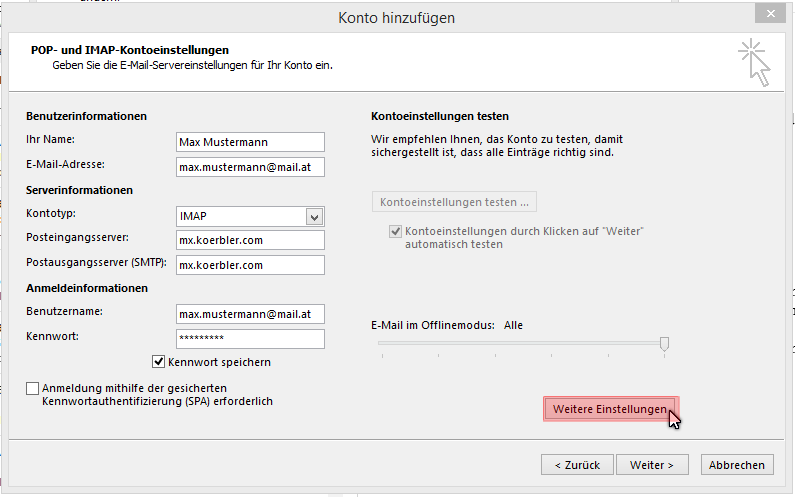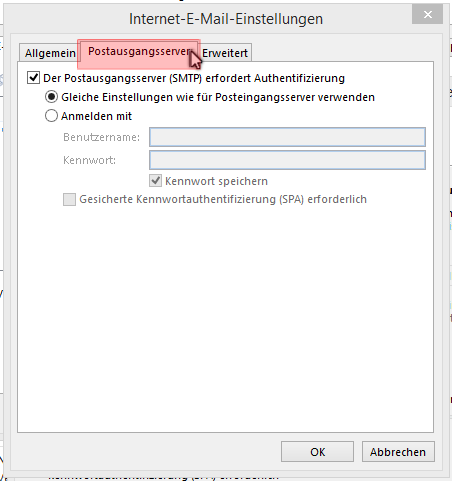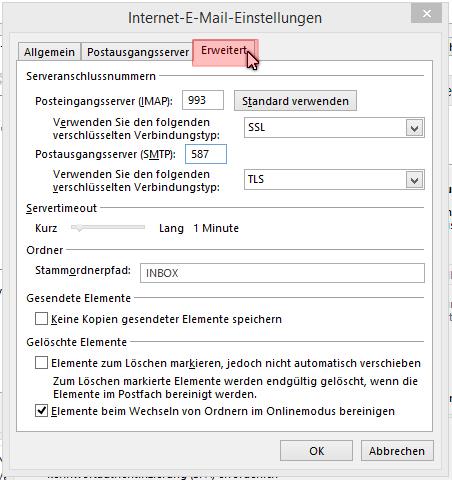Էլփոստի կարգավորում
Էլփոստի հաշիվների ստեղծումը տարբերվում է Microsoft Outlook-ի տարբեր տարբերակներից:
Outlook 2013-ի հետ կարգավորումը նկարագրված է ստորև:
Դուք կարող եք մուտք գործել հաշվի կարգավորումներ հետևյալ կերպ.
Հիմնական ընտրացանկի տարր Ֆայլ -> Հաշվի կարգավորումներ -> Հաշվի կարգավորումներ...
Բացվող պատուհանում սկսեք ստեղծել նոր հաշիվ.
Խնդրում ենք ընտրել հիմա «Էլփոստի հաշիվ» և սեղմեք Հաջորդը:
Հաջորդ քայլում պետք է «Ձեռքով կազմաձևում կամ լրացուցիչ սերվերի տեսակներ» քվե ստանալու համար։ Կրկին սեղմեք Հաջորդը:
Դրանից հետո որպես Ծառայություն«POP կամ IMAP» ընտրել
Հաջորդը կրկին սեղմելուց հետո սերվերի կարգավորումները պետք է մուտքագրվեն, ինչպես ցույց է տրված ստորև նկարում:
- «Ձեր անունը» ցուցադրվում է որպես հաղորդագրություն ստացողի ուղարկող:
- Մենք խորհուրդ ենք տալիս օգտագործել «IMAP» հաշվի տեսակը, քանի որ դա թույլ է տալիս բոլոր էլ. նամակները առբերել/համաժամեցնել մի քանի սարքերում միաժամանակ:
- Խնդրում ենք որպես «ելքային և մուտքային փոստի սերվեր»: mx.koerbler.com անգեբեն
- «Օգտվողի անուն» = էլփոստի հասցե
Ձեր էլ.փոստի գաղտնաբառը մուտքագրելուց հետո խնդրում ենք բացել առաջադեմ կարգավորումները:
Խնդրում ենք ստորև նշված կարգավորումները կատարել «Ելքային փոստի սերվեր» ներդիրում:
Սա նշանակում է, որ նախկինում մուտքագրված «օգտատիրոջ անունը» և «գաղտնաբառը» օգտագործվում են նամակներ ուղարկելու համար:
Սերվերի նավահանգիստները և գաղտնագրման տեսակները կարող են նշվել նաև «Ընդլայնված» ներդիրում:
Մենք խորհուրդ ենք տալիս օգտագործել SSL կամ TLS տվյալների կոդավորված փոխանցման համար:
Ստորև բերված նկարը ցույց է տալիս Outlook 2013-ի օպտիմալ կարգավորումները:
Outlook-ի ավելի նոր տարբերակների դեպքում օգտագործեք հետևյալ գաղտնագրումը
- Մուտքային սերվեր՝ SSL/TLS
- Ելքային սերվեր՝ STARTTLS
(Պետք է առբերելիս IMAP- Թղթապանակի հետ կապված խնդիրներ են առաջանում, դրանք կարող են մուտքագրվել որպես արմատային թղթապանակի ուղի INBOX:)
Այնուհետև կարող եք հաստատել առաջադեմ կարգավորումները Ok-ով և սեղմել հաջորդը սերվերի կարգավորումներում:
Outlook-ն այժմ կստուգի կապը էլփոստի սերվերի հետ:
Այս քայլից հետո նոր էլփոստի հաշիվը կարող է օգտագործվել: